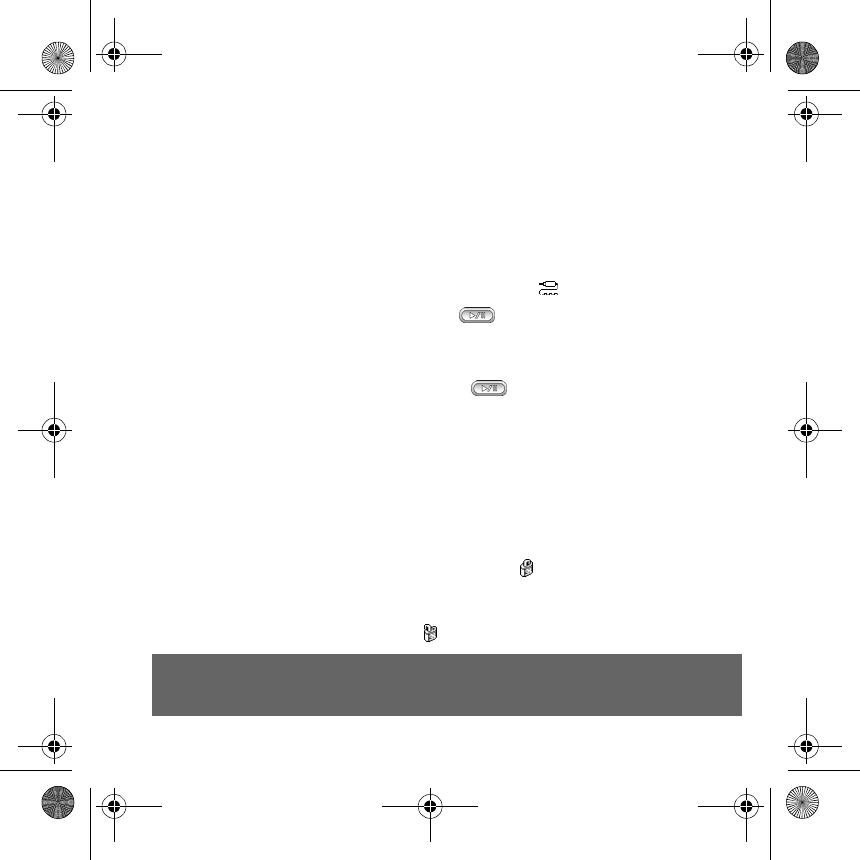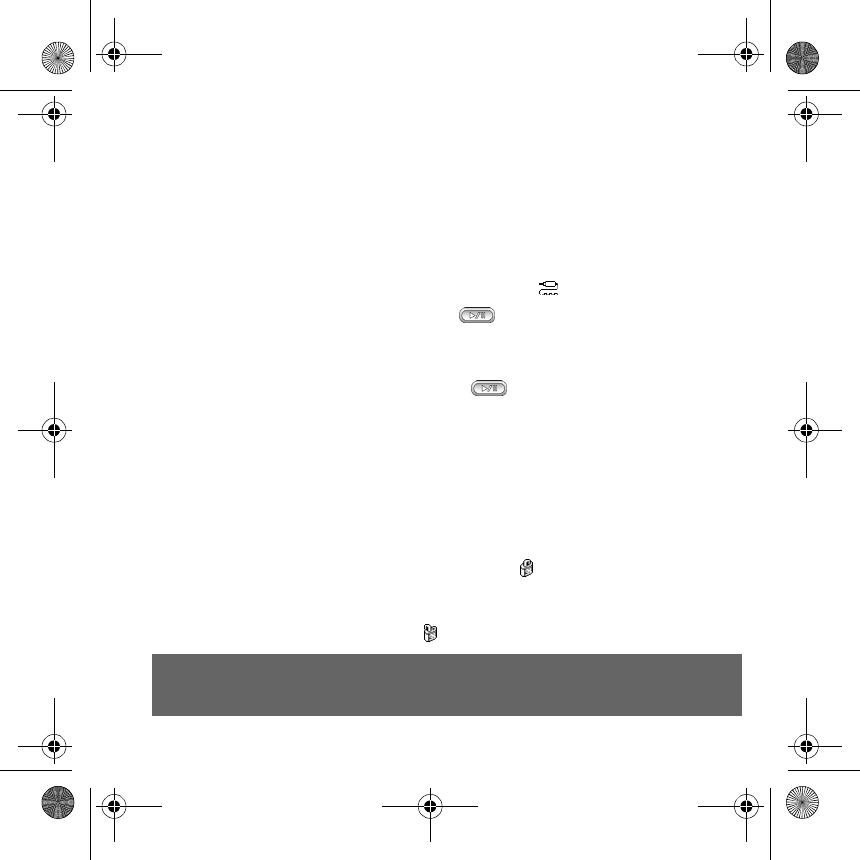
81
MP3-codering
(Directe MP3-codering is alleen beschikbaar op MuVo N200-spelers.)
U kunt muziek direct naar de speler coderen of rippen, zodat u de muziek niet eerst op de
computer hoeft te rippen en vervolgens naar de speler moet overbrengen.
1. Sluit de lijningang van de speler aan op de lijnuitgang van een externe stereobron, zoals
een cd- of MiniDisc-speler, met behulp van de meegeleverde stereokabel.
2. Druk op de bladerknop. Het hoofdmenu verschijnt.
3. Selecteer met de bladerknop de optie MP3-codering .
4. Druk op de knop
Afspelen/Onderbreken
om het coderen te starten. Vervolgens
verschijnt een voortgangsbalk op het LCD-scherm en het coderen wordt gestart.
5. Speel op de externe stereobron de track af die u wilt coderen.
6. Druk op de knop Afspelen/Onderbreken om het coderen te beëindigen.
De eerste gecodeerde track heet EN0001, de tweede gecodeerde track heet EN0002,
de derde gecodeerde track heet EN0003, enzovoort.
De speler vergrendelen
Als u de speler vergrendelt, worden alle knoppen op de speler uitgeschakeld, met
uitzondering van de bladerknop. Vergrendel de speler wanneer u wilt vermijden dat
knoppen per ongeluk worden ingedrukt.
1. Druk op de bladerknop. Het hoofdmenu verschijnt.
2. Selecteer met de bladerknop de optie Instellingen .
verschijnt rechtsboven op het LCD-scherm.
3. Als u de speler wilt ontgrendelen, drukt u op een knop en selecteert u met de
bladerknop de optie Ontgrendelen .
Voor meer informatie leest u de Gebruikershandleiding op de installatie-cd.
Ga naar d:\manual\<taal>\manual.chm (waarbij u d:\ vervangt door de stationsaanduiding van uw
cd-rom-/dvd-rom-station en <taal> door de taal waarin het document is opgesteld).
Pager S CLE QS.book Page 81 Friday, October 8, 2004 7:34 AM